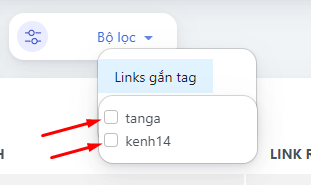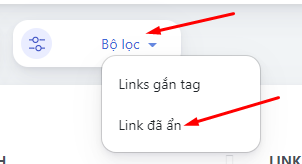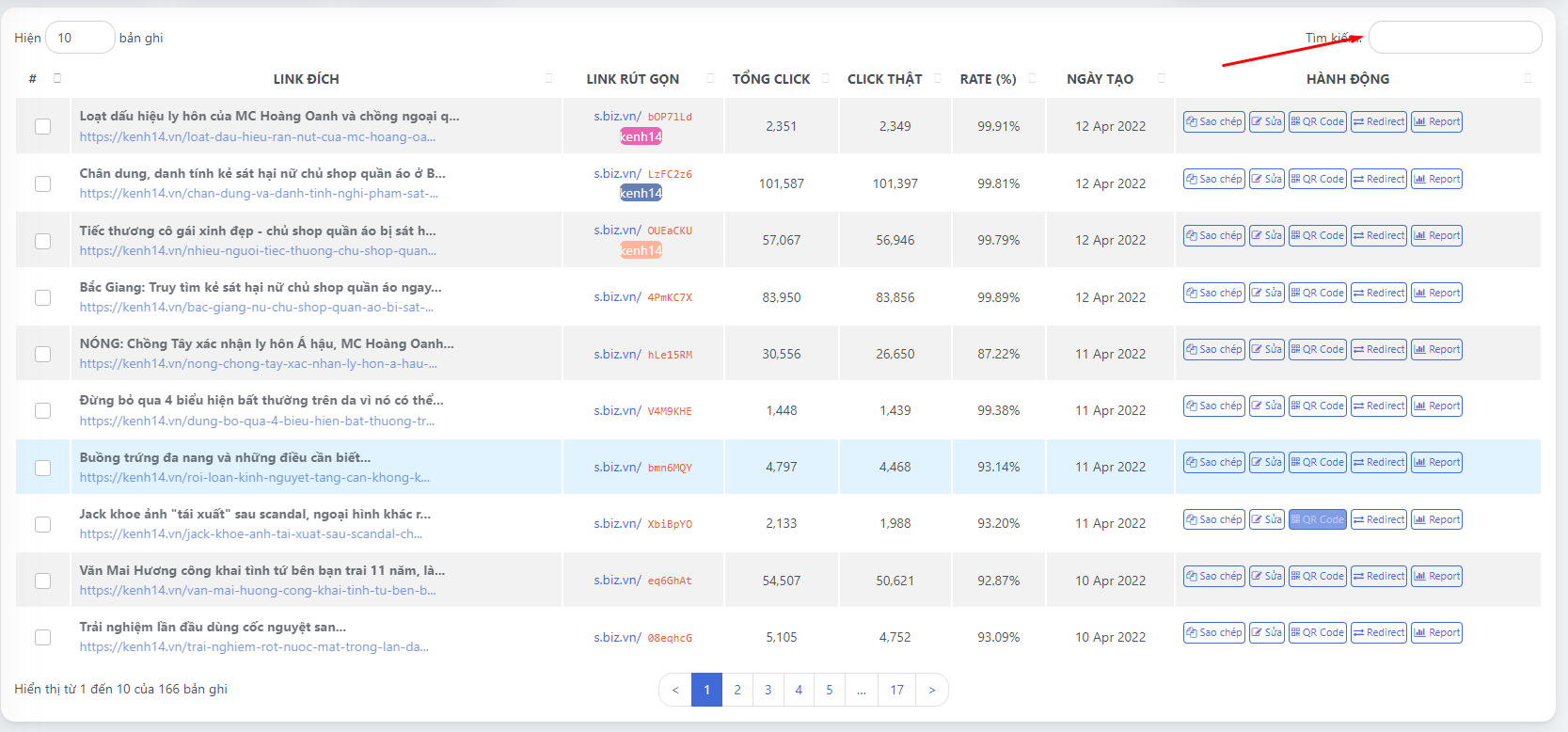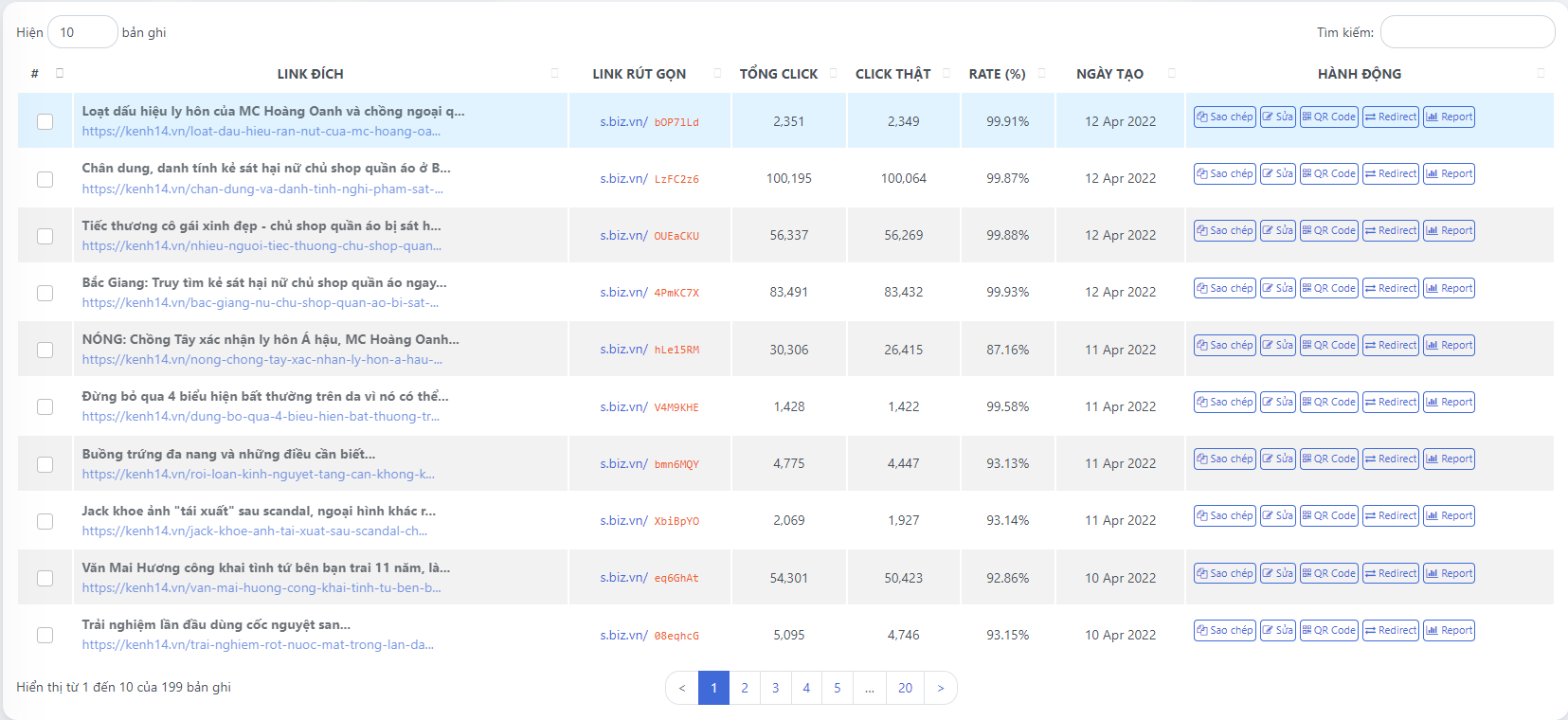
Các thao tác với link bạn đã tạo:

Copy, Sửa, Tạo QR code cho link, Thay đổi link đích, Xem report của link
1. Tạo link
- Bạn click vào button
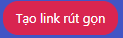 trên thanh menu để tiến hành tạo 1 Shortly
trên thanh menu để tiến hành tạo 1 Shortly
- Trên màn hình (Hình dưới) sẽ xuất hiện 1 form với các thông tin sau:
- (1) Chọn domain (tên miền) của bạn
- (2) Paste link (URL) bạn muốn rút gọn
- (3) Nếu link đích của bạn có gắn code tracking thì bạn tick vào ô checkbox, để hỗ trợ cho việc đo click ảo được chính xác hơn
- (4) Nếu link bạn muốn rút gọn có trên Android, bạn tick chọn Shortlink Android và nhập link cài đặt (5) của App để khi người dùng click vào link rút gọn trên thiết bị IOS sẽ được dẫn tới link cài đặt của App trên hệ điều hành IOS
- (6) Nếu link bạn muốn rút gọn có trên IOS, bạn tick chọn Shortlink IOS và nhập link cài đặt (7) của App để khi người dùng click vào link rút gọn trên thiết bị IOS sẽ được dẫn tới link cài đặt của App trên hệ điều hành IOS
- (8) Sau khi nhập link cần rút gọn, bạn click vào Tạo link rút gọn để hoàn thành việc tạo link
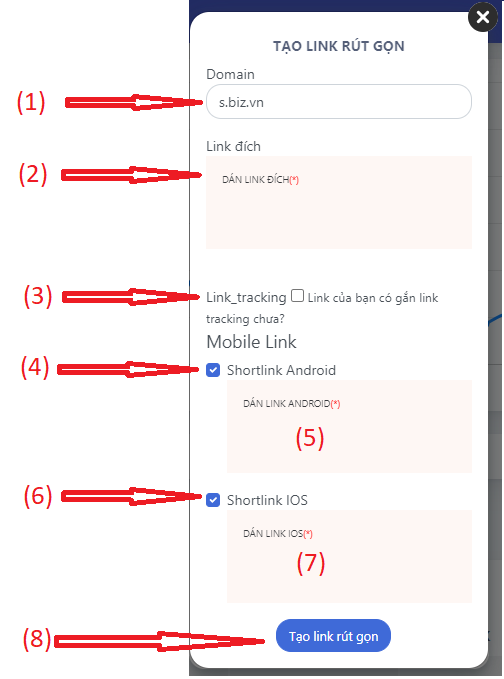
2. Sửa link
- Sau khi bạn hoàn thành bước tạo link. Để có thể tùy chỉnh link, bạn làm như sau: (Hình dưới)
- (1) Chọn link bạn muốn chỉnh sửa trong bảng quản lý Link
- (2) Click vào button Sửa link rút gọn(3)

- Sẽ hiện ra form sửa link, ở đây sẽ có các thông tin sau:
- (1) Alias – các kí tự rút gọn link – Bạn cũng có thể chỉnh sửa để có thể ghi nhớ dễ dàng
- (2) link gốc Android và IOS
- Bạn hãy chỉnh sửa link tùy theo ý mục đích sử dụng của mình và tiếp tục click vào Sửa link rút gọn để lưu thông tin
3. Gắn Tag
- Bạn chọn các link muốn gắn tag: (Hình dưới)
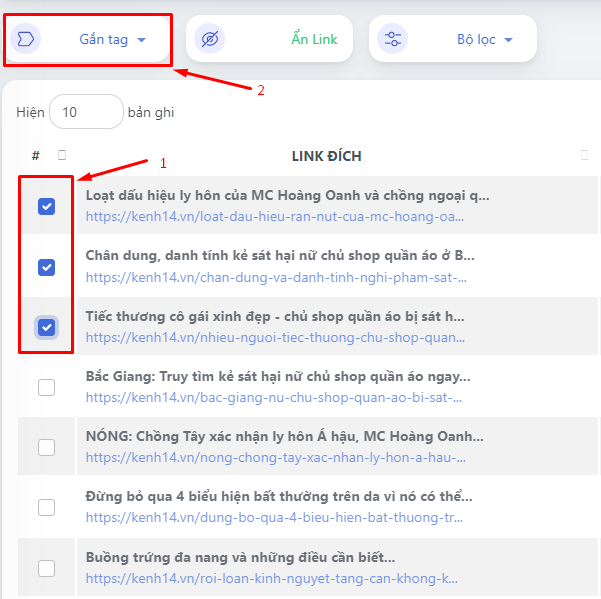
-
- (1) Chọn các link muốn gắn tag
- (2) click vào Gắn tag để tạo Tag
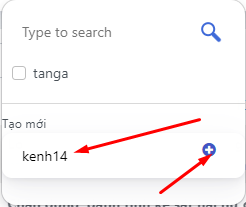
- Bạn có thể tạo tag mới, nhập tên tag và bấm “ENTER” để tạo tag
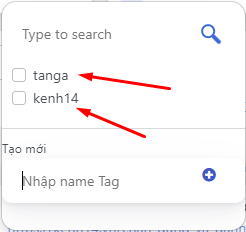
- Chọn tag muốn gắn và link của bạn đã được gắn tag
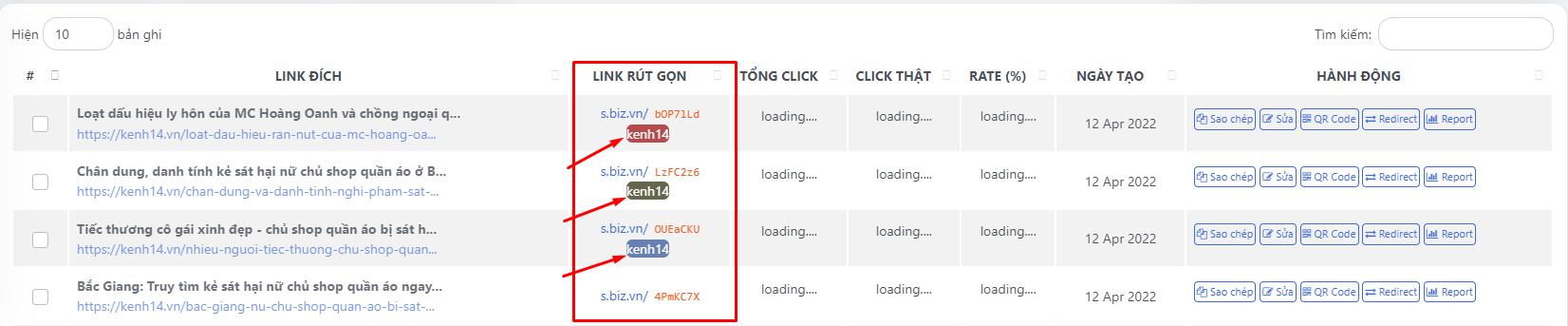
4. Show/Hide link (Ẩn/Hiện link)
- Chọn các link muốn ẩn rồi click vào Ẩn link. Các link bạn muốn ẩn đã được ẩn
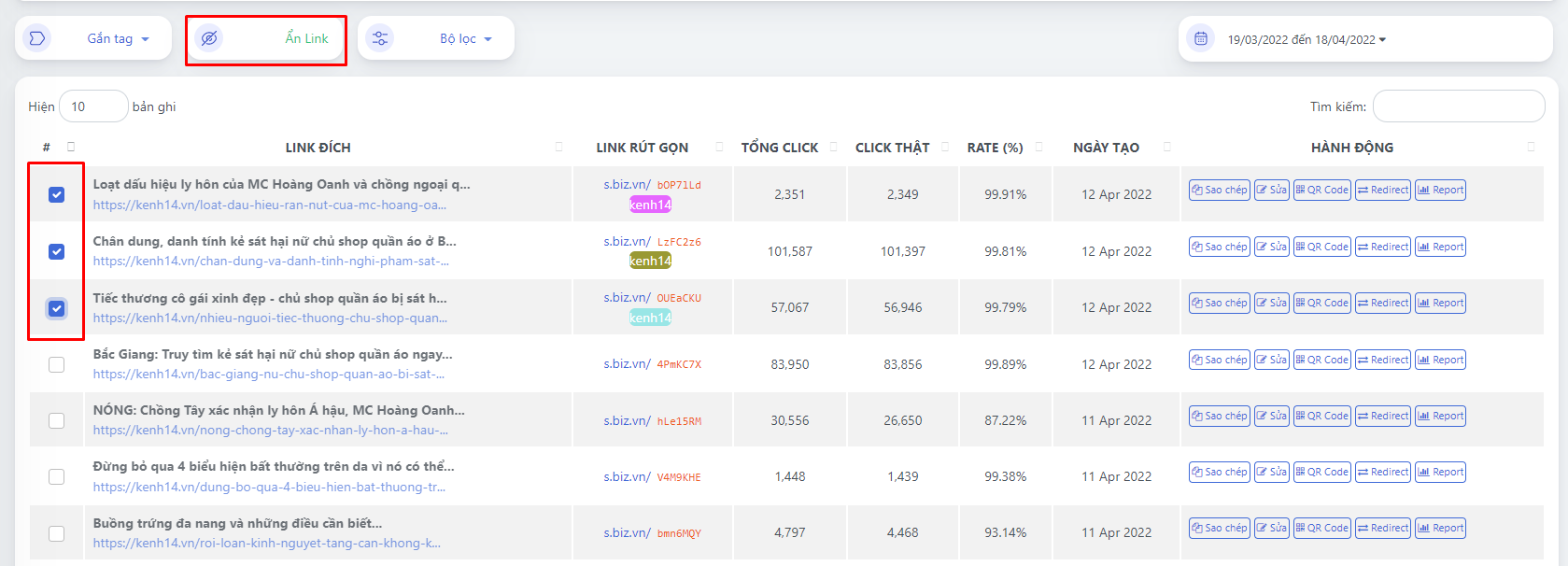
5. QRCode

- Click vào button
 bên dưới link để có thể tải về QR Code cho link đã đc rút gọn.
bên dưới link để có thể tải về QR Code cho link đã đc rút gọn.
- Bạn có thể tạo mã QR code và chia sẻ, gắn lên các ấn phẩm truyền thông để quản lý hiệu quả quảng cáo trên các kênh truyền thông khác như báo in, biển quảng cáo ngoài trời,...
6. Thống kê
- Thống kê báo cáo link
- Thống kê lượt click theo ngày
- link thống kê theo Location (ip2loc)
- Thống kê theo browser
- Thống kê theo referer (FB, google, website như kenh14.vn...)
- Thống kê theo Device (Iphone, Window, Macos, Android...)
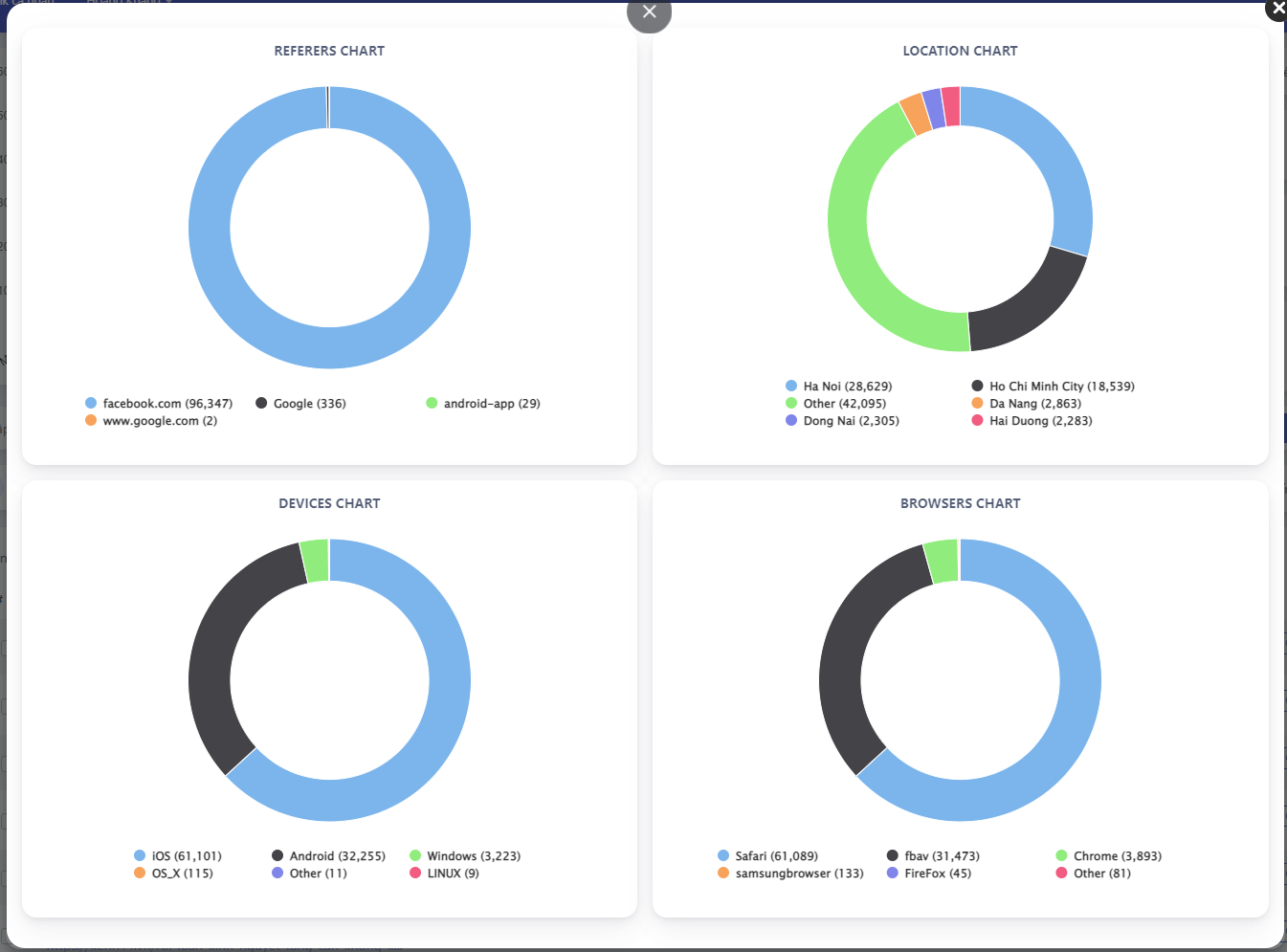
7. Thay đổi link gốc
- Chức năng thay đổi link gốc giúp cho bạn vẫn có thể sử dụng link đã rút gọn mà nguồn click về là 1 link khác bằng cách:
- Click vào
 ở link bạn muốn thay đổi
ở link bạn muốn thay đổi
- (1) Dán link đích
- (2) Bấm Thay đổi link để lưu lại

8. Lọc và tìm kiếm link
- Có 2 cơ chế lọc các link mà bạn đã tạo

-
- (1) Lọc các link đã được gắn tag. Bạn click vào Bộ lọc và chọn Link gắn tag, tất cả các tag mà bạn tạo sẽ được hiển thị tại đây, bạn muốn xem link ở tag nào thì click vào ô checkbox bên cạnh
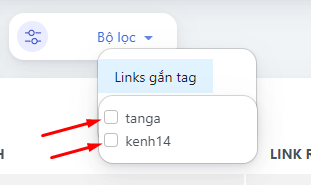
-
- (2) Lọc các link đã được ẩn. Bạn click vào Bộ lọc và click vào Link đã ẩn để hiển thị các link mà bạn đã ẩn
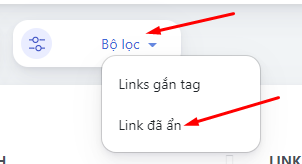
- (3) Tìm kiếm link. Bạn có thể tìm kiếm theo tiêu đề link, alias (các kí tự của link rút gọn) (Hình dưới)
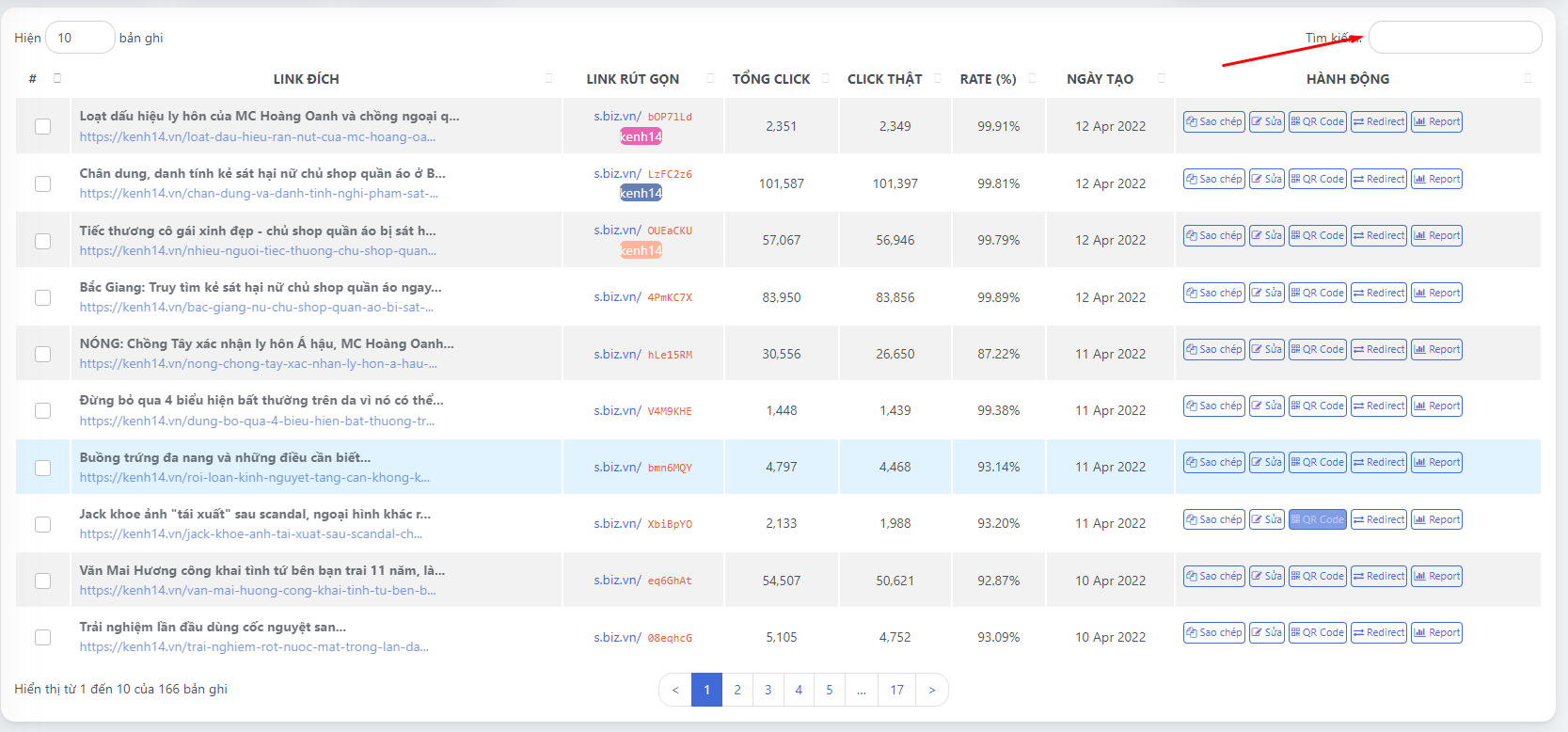
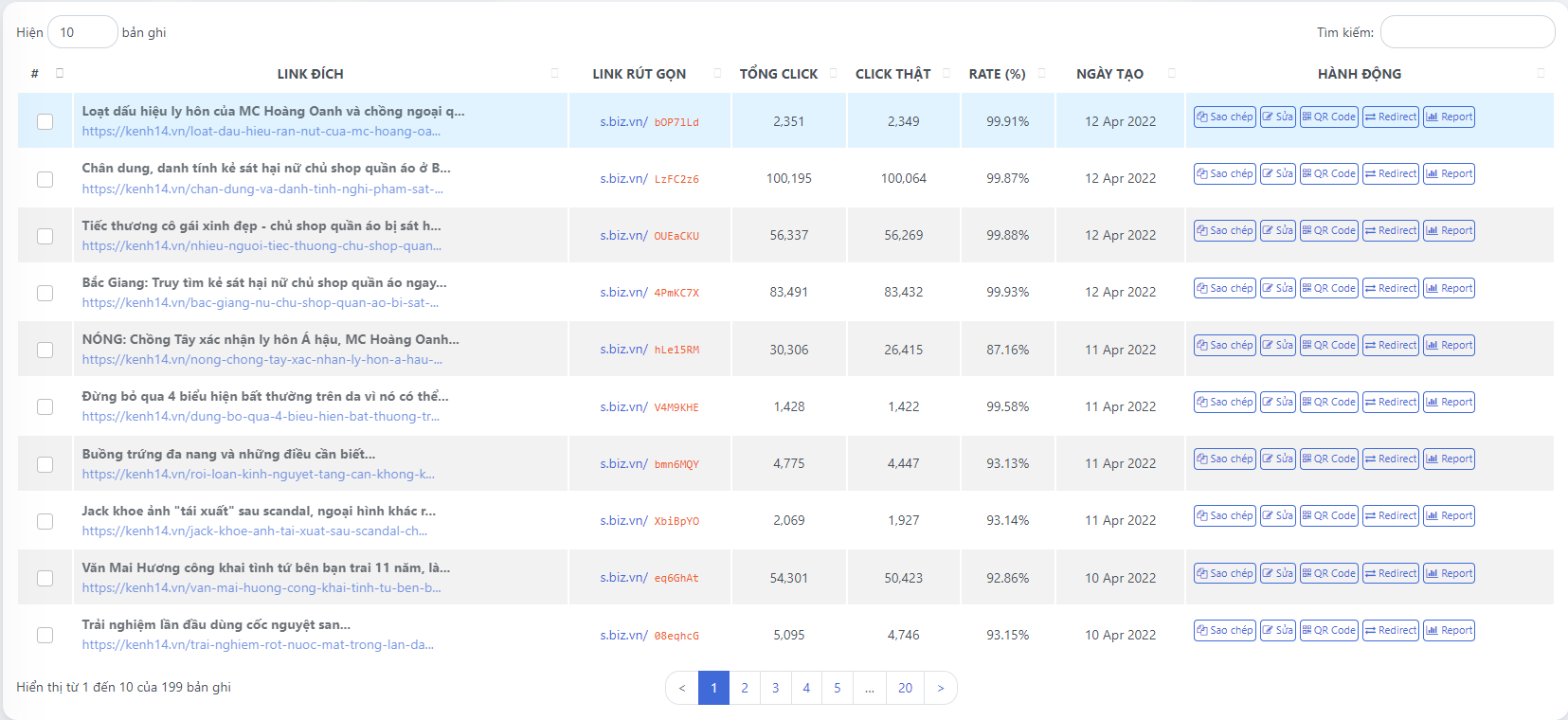

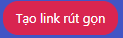 trên thanh menu để tiến hành tạo 1 Shortly
trên thanh menu để tiến hành tạo 1 Shortly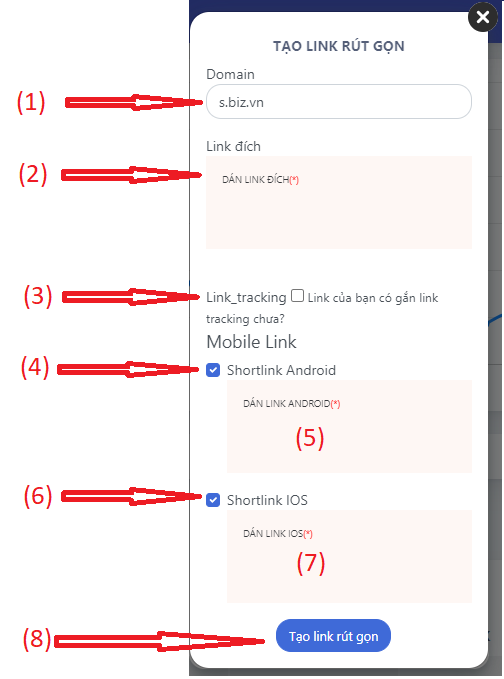

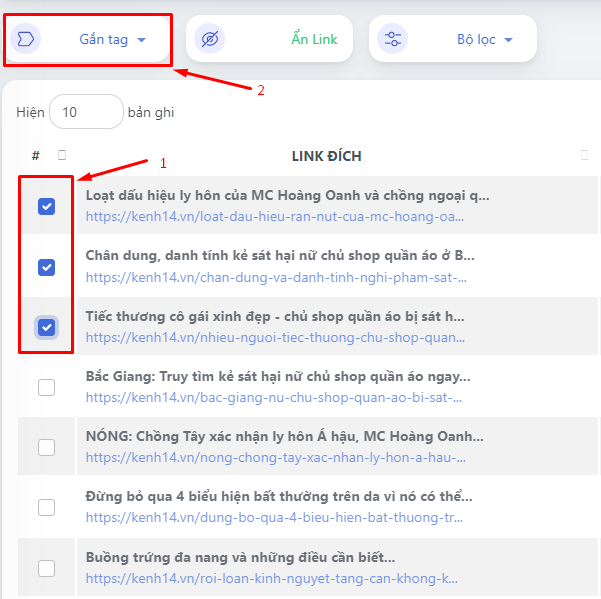
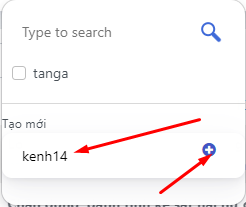
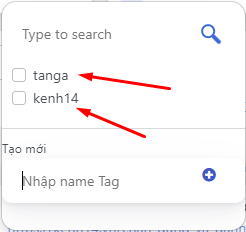
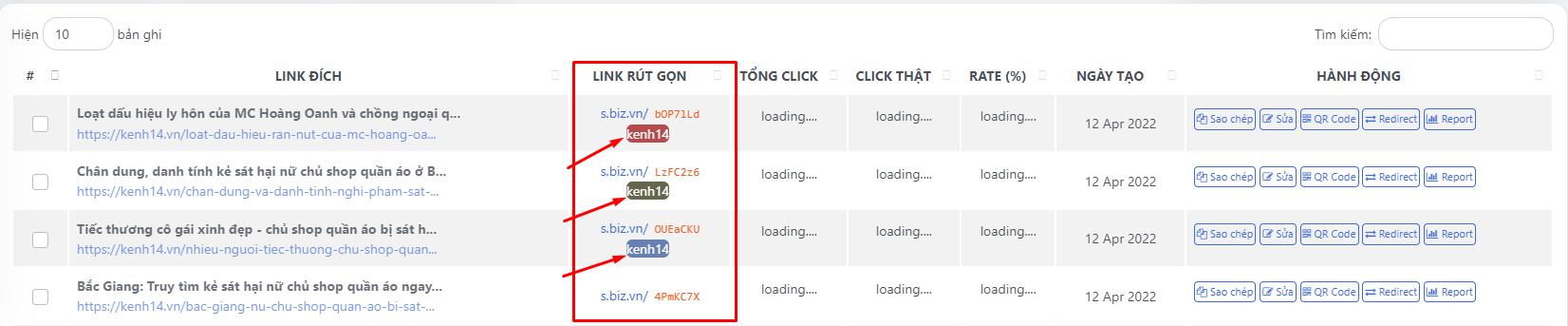
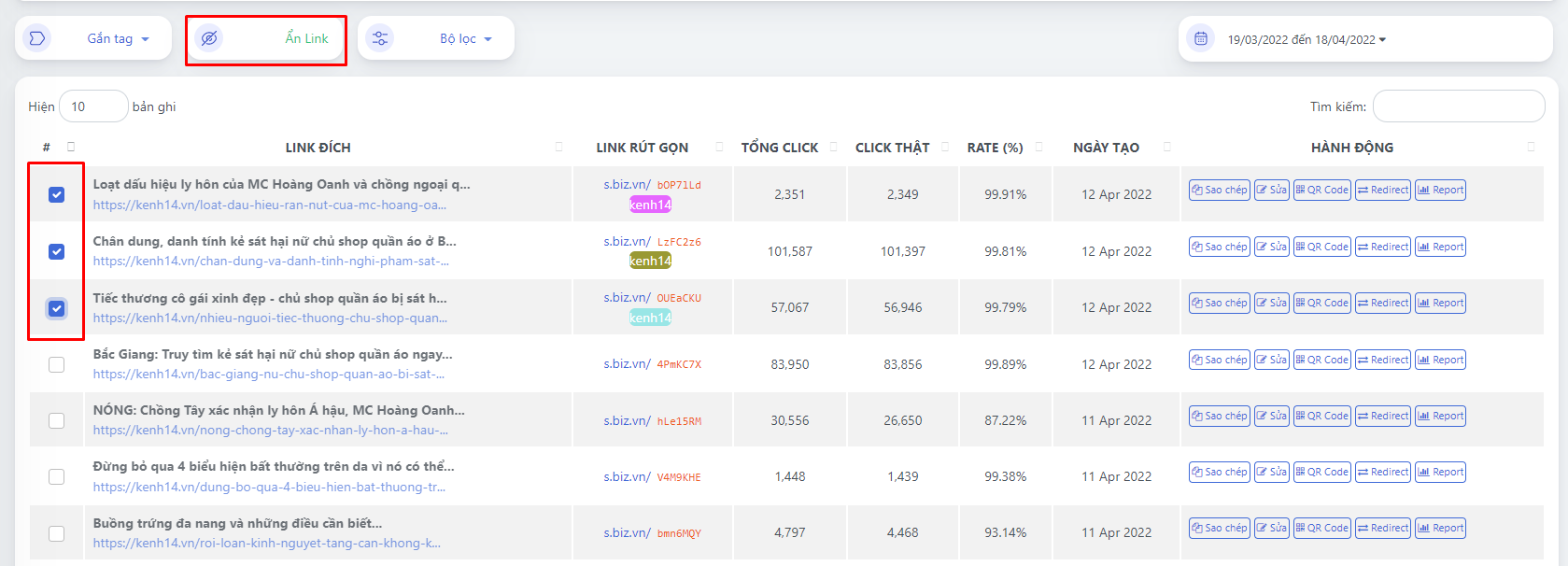

 bên dưới link để có thể tải về QR Code cho link đã đc rút gọn.
bên dưới link để có thể tải về QR Code cho link đã đc rút gọn.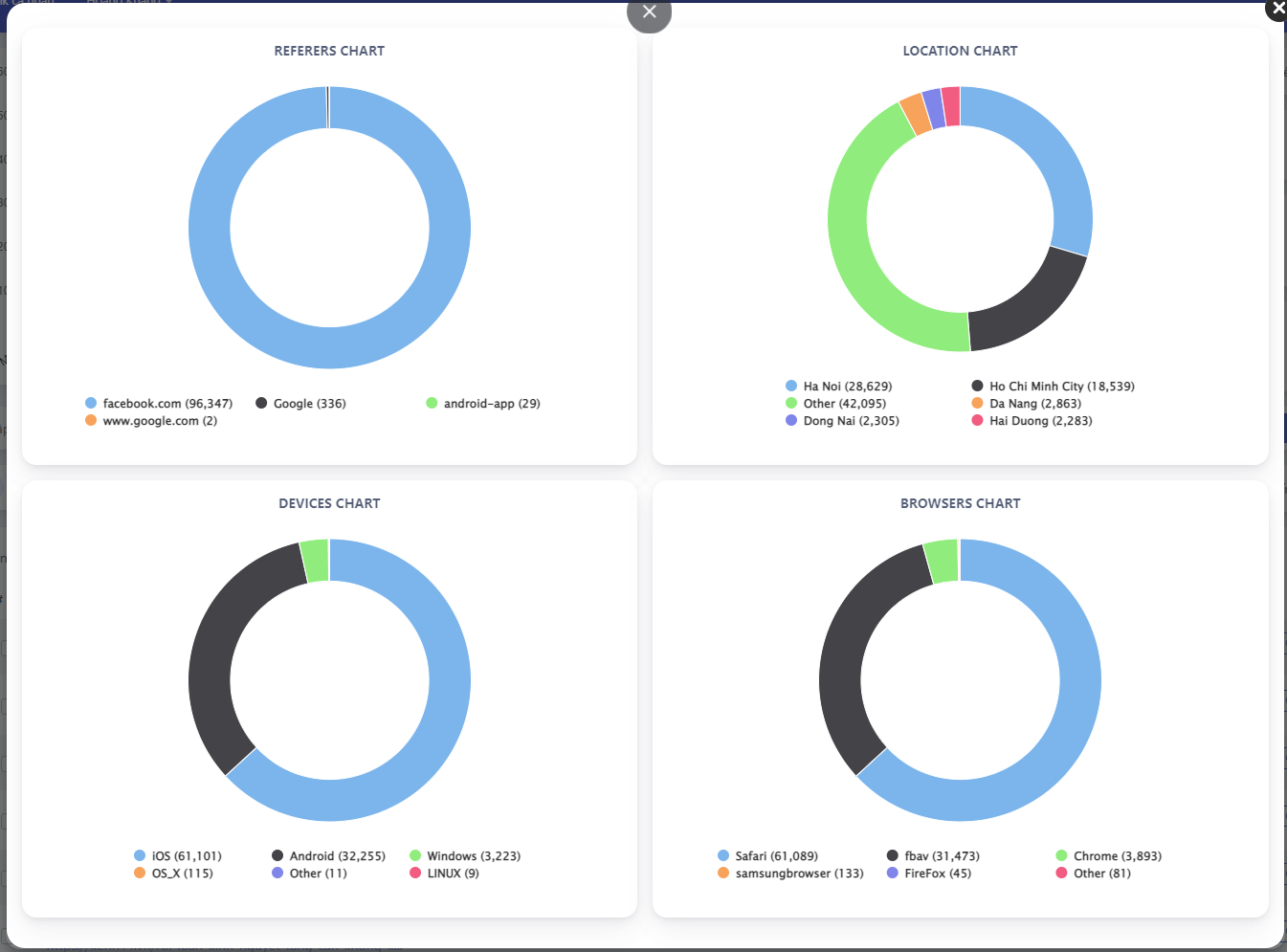
 ở link bạn muốn thay đổi
ở link bạn muốn thay đổi